php小编子墨带来Win10修改文件后缀名的详细攻略。在使用Windows 10系统时,有时候需要修改文件后缀名以适配特定软件或程序。本文将教您如何在Win10系统中轻松修改文件后缀名,让您更方便地进行文件处理和管理。
1、点击桌面上的“此电脑”,打开的界面中,点击顶部菜单栏“查看”。
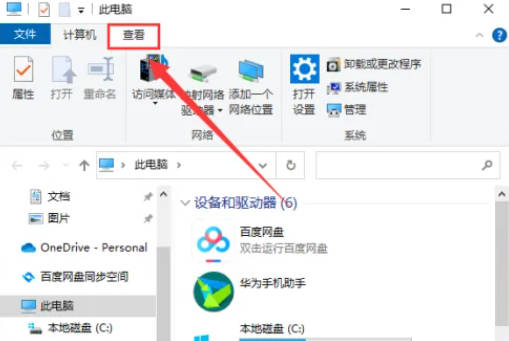
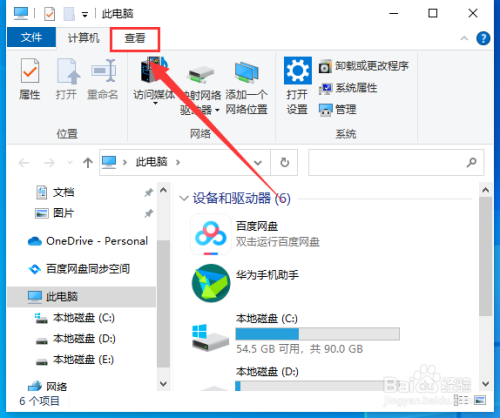
2、在展开的界面,勾选“文件扩展名”选项。
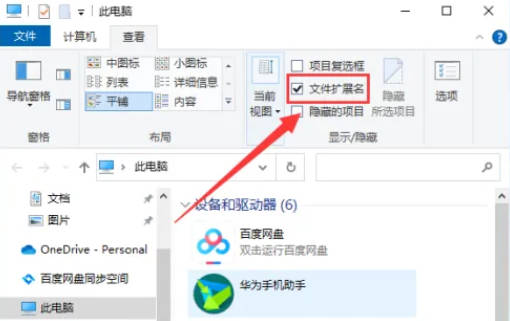
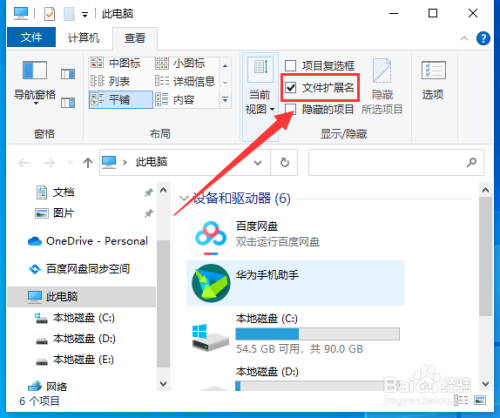
3、鼠标右键点击文件,选择“重命名”。
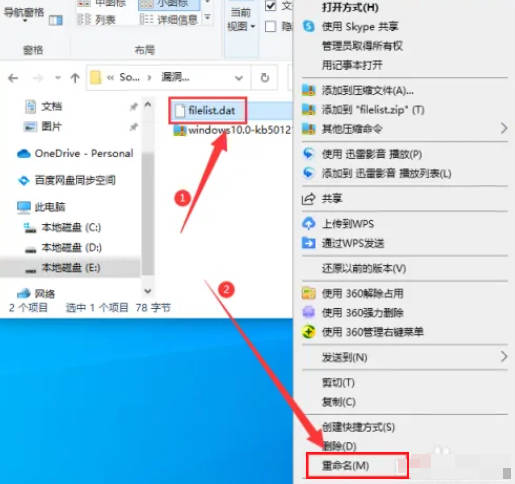
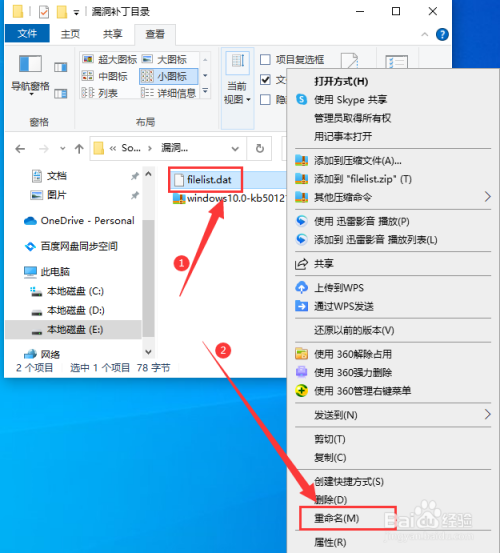
4、选中后缀名,即可进行修改。
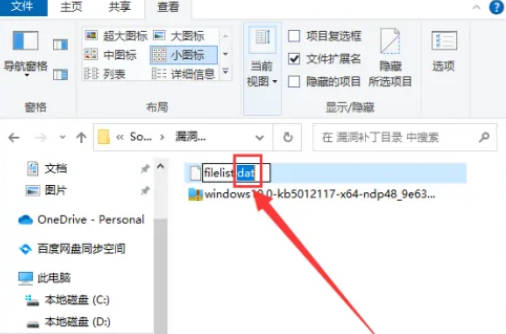
以上是Win10怎么修改文件后缀名_Win10如何修改文件后缀名的详细内容。更多信息请关注PHP中文网其他相关文章!




